
Normalde client makinenizden linux sunuculara ssh bağlantısı için komut satırana ssh kullanıcıadı@remoteip tıkladıktan sonra şifre istenir ve şifreyi girdikten sonra sunucuya başarılı bir şekilde login olabilirsiniz.
SSH Copy ID ile sunuculara bağlanırken şifre sormadan login olabileceğiz. Bu işlemin gerekli olduğu durumlar, oluşturduğunuz script’lerde parola sorunu yaşamadan yada dosya çekip, atarken şifre problemi yaşamamak için lazım olabilecek bir yöntemdir.
Bunun için ilk önce Client makinemizde aşağıdaki gibi ssh-keygen komutunu çalıştıracağız. Bu komutu çalıştırdıktan sonra Enter File kısmında direk Enter tuşuna basabilir yada benim gibi bir public key’in dosya ismini(LinuxSunucum.pub) verebilirsiniz. Burada sadece şu fark var, siz isimlendirirseniz dosya oluşturulan kullanıcının Home dizininin altında oluşacak. Hiç birşey girmeden Enter derseniz orda oluşacak dosya ismi id_rsa.pub olacaktır ve bu dosyalar .ssh/ dizini altında oluşacaktır. Daha sonra Enter passphrase ve Enter same passphrese kısmını iki Enter ile geçin. Yani toplamda üç kere Enter tuşuna basacaksınız.
NOT: ssh-keygen direk çalıştırdığınızda oluşturulan şifreleme yöntemi RSA’dir. DSAoluşturmak için komutu “ssh-keygen -t dsa” olarak kullanmalısınız. Arasındaki fark ise kabaca RSA(v1), DSA(v2)’dir.
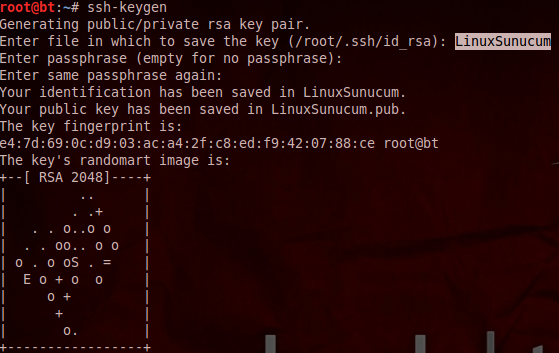
Oluşan dosyayı ls kontol edelim ve kullanıcının home dizininde olduğunu keşfedelim.

Birde isim vermeden oluşturdum, onunda .ssh/ dizini altında oluştuğunu görelim.
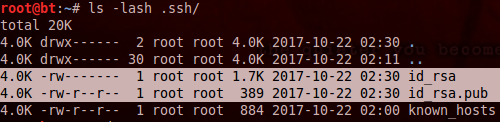
Tabi ben hiyerarşiyi bozmamak adına LinuxSunucum dosyalarını mv komutu ile .ssh/dinizi altına atıyorum ve son görünüm aşağıdaki gibidir.
mv LinuxSunucum* .ssh/
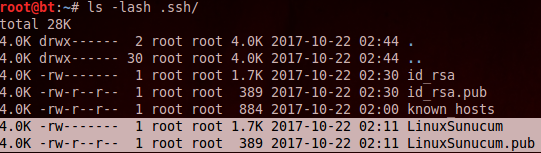
Şimdi oluşturduğumuz public key’i aşağıdaki komut aracılığı ile sunucuya kopyalıyoruz, kopyalama sırasında bir kereye mahsus şifreyi girip başarılı bir şekilde key’i kopyaladığımızı görüyoruz.
ssh-copy-id -i ~/.ssh/LinuxSunucum.pub [email protected]

Şimdi SSH ile sunucuya bağlanıp şifresiz olarak bağlandığımızı görelim.

Sunucu tarafına attığımız key dosyasını görmek ve sağlamasını yapmak için aşağıdaki adımları gerçekleştirebiliriz.
ls -lash .ssh/

authorized_keys dosyasını okursak eğer root@bt public key bilgileri görmemiz gerekir ki aşağıdaki gibi görebiliyoruz.
cat .ssh/authorized_keys



Yorumlar
Yorum Gönder